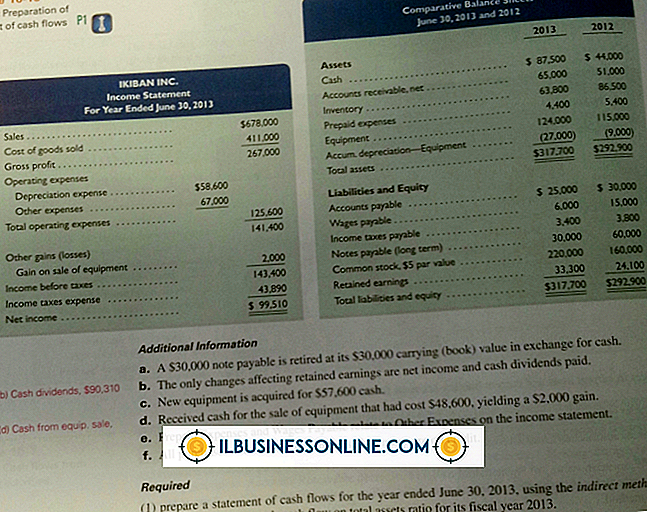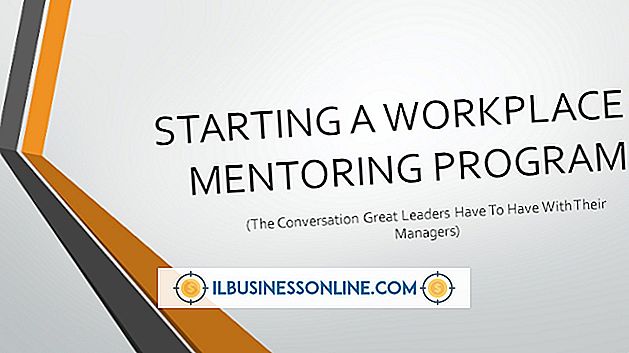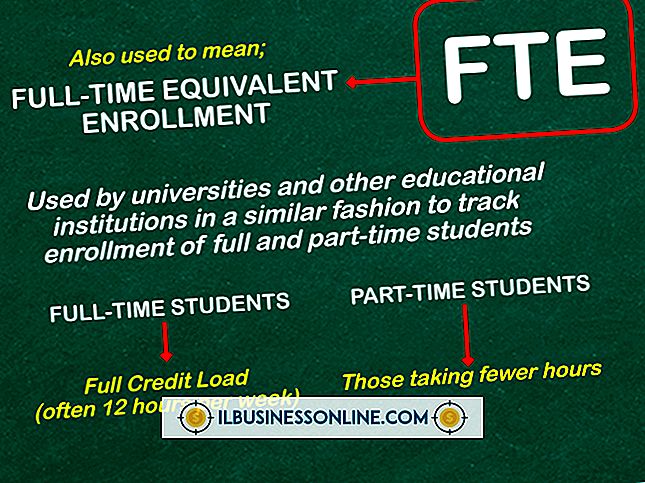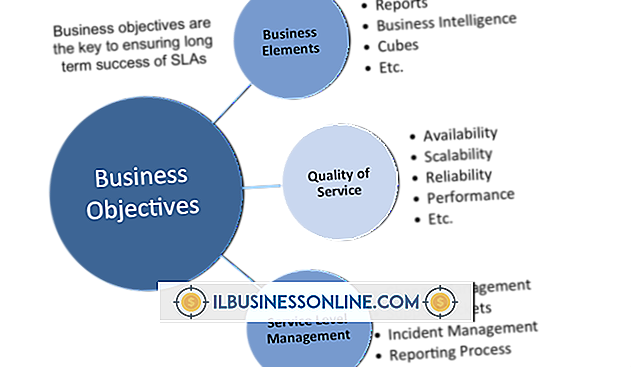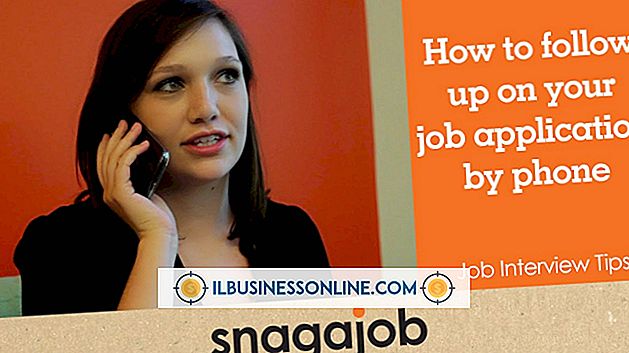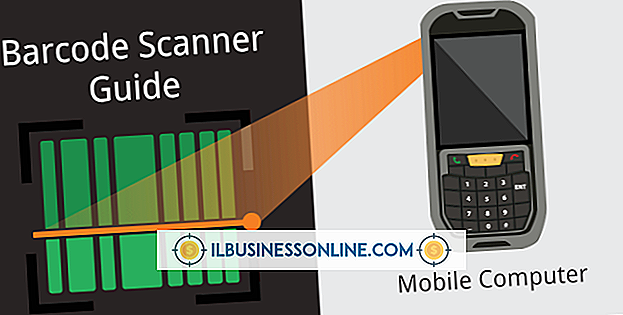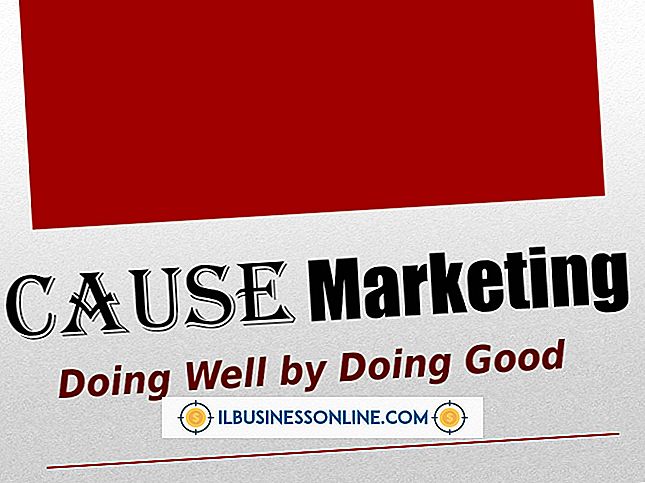내 Excel 워크 시트에 왜 읽기 전용이 있습니까?

Excel 워크 시트가 읽기 전용이라고 말할 수있는 몇 가지 이유가있을 수 있습니다. 변경은 가능하지만 저장할 수없는 경우 빠른 대안은 "다른 이름으로 저장"을 선택하는 것입니다. 이 옵션을 사용하면 변경 사항이있는 스프레드 시트 사본을 만들 수 있습니다. 문제를 영구적으로 해결하거나 변경을 허용하지 않는 스프레드 시트를 수정하려면 스프레드 시트를 이동하고 다른 사용자가 파일 사용을 마칠 때까지 기다리거나 스프레드 시트를 변경해야 할 수 있습니다.
위치
Excel 스프레드 시트는 위치에 따라 읽기 전용 일 수 있습니다. 스프레드 시트가 네트워크 폴더에 있고 폴더를 변경할 수있는 적절한 네트워크 권한이없는 경우 스프레드 시트는 읽기 전용입니다. CD-ROM, DVD 또는 고정 된 USB 스틱의 스프레드 시트는 읽기 전용입니다. 전자 메일 첨부 파일로 보내고 전자 메일 프로그램에서 미리 볼 수있는 스프레드 시트도 읽기 전용입니다. 이 모든 경우에 스프레드 시트를 전체 권한이있는 폴더로 옮기거나 저장하면 변경이 가능합니다.
다른 사용자
Word 문서와 같은 일부 Excel 스프레드 시트는 한 번에 한 명의 사용자 만 편집 할 수 있습니다. 다른 사용자가 이미 열어 놓은 스프레드 시트를 열면 스프레드 시트가 사용 중임을 알리고 스프레드 시트를 볼 수있는 옵션을 제공한다는 메시지가 표시됩니다. '알림'옵션을 선택하면 다른 사용자가 스프레드 시트를 닫으면 읽기 전용 모드를 유지할 수있는 옵션이있는 메시지가 표시됩니다. Excel 2010에서는 "통합 문서 공유"기능을 사용할 수 있습니다. 이 기능의 지시 사항 및 제한 사항은 참고 자료를 참조하십시오.
스프레드 시트 설정
변경을 방지하기 위해 Excel 스프레드 시트 및 통합 문서를 보호 할 수 있습니다. 보호 수준에 따라 부분적으로 또는 완전히 읽기 전용 일 수 있습니다. 검토 탭에서 "보호 해제"를 선택할 수 있지만 보호를 설정 한 사람이 암호를 설정 한 경우 보호를 제거하려면 해당 암호가 필요합니다. 스프레드 시트는 저장 대화 상자에서 "도구"를 선택한 다음 "일반 옵션"을 선택하여 "다른 이름으로 저장"중에 만 읽을 수 있도록 설정할 수도 있습니다. 이 단계에서 암호를 추가 할 수도 있습니다.
파일 손상
경우에 따라 파일 손상으로 스프레드 시트가 읽기 전용이 될 수 있습니다. 스프레드 시트가 읽기 전용이고 편집 할 수없는 경우 모든 설정을 확인하고 파일을 저장하고 수정할 수있는 위치에 있는지 확인한 후에도 파일을 새로운 이름으로 저장하면 읽기 전용 제한이 제거 될 수 있습니다. "다른 이름으로 저장"을 사용하는 경우 위에서 설명한대로 저장 중 "읽기 전용"옵션이 활성화되어 있지 않은지 확인하십시오. 이 절차는 보호 된 파일에서 보호를 제거하지 않습니다.